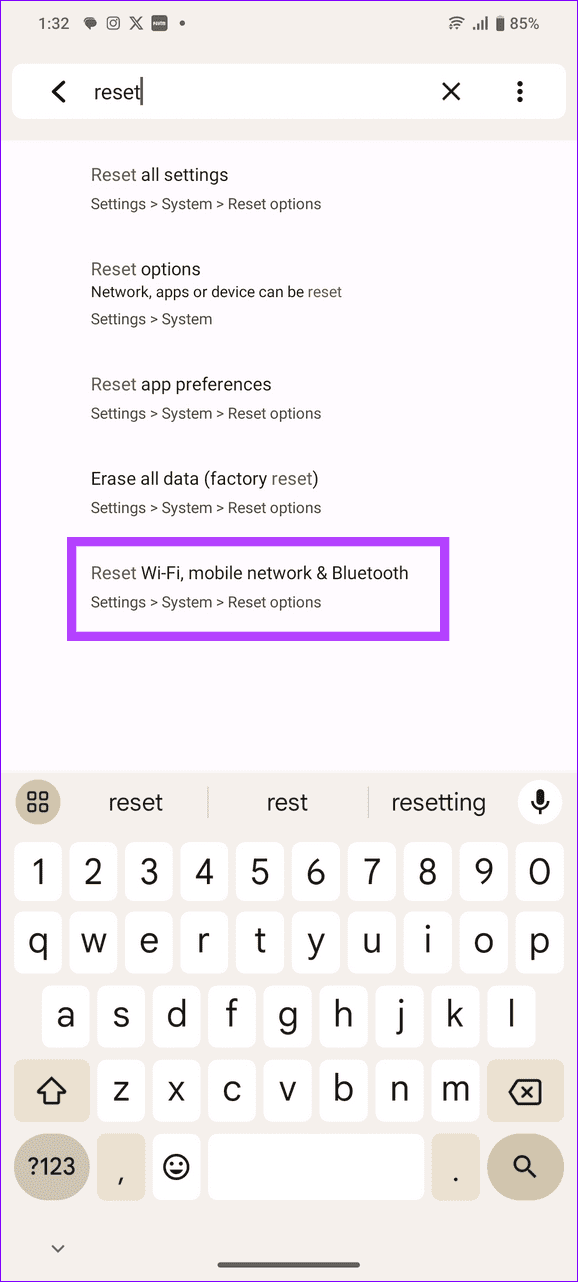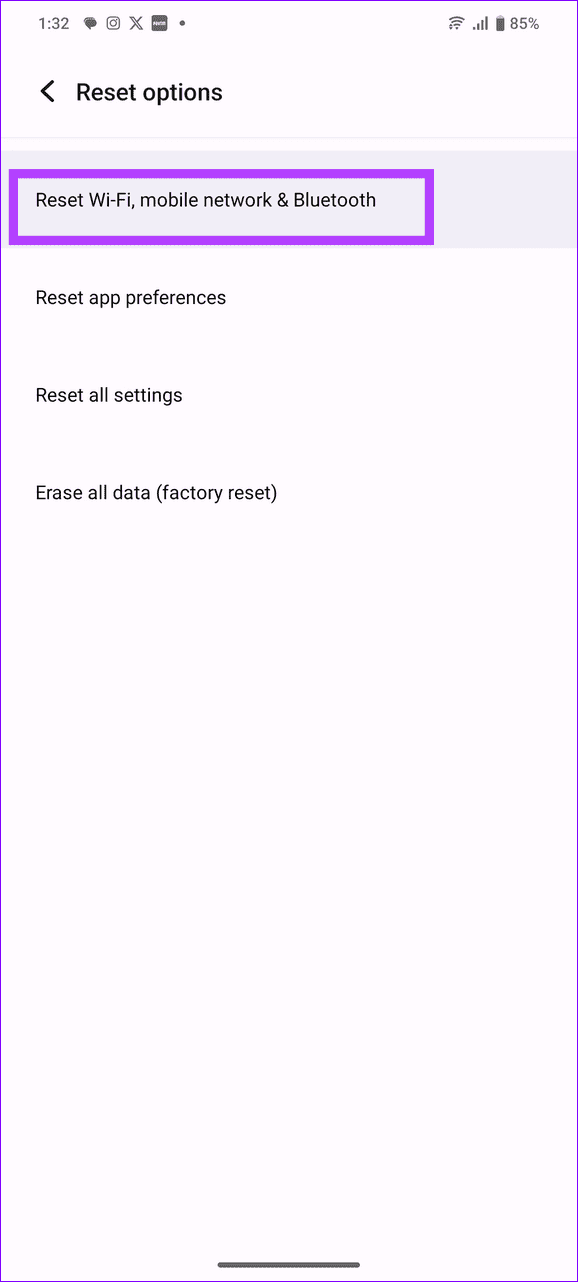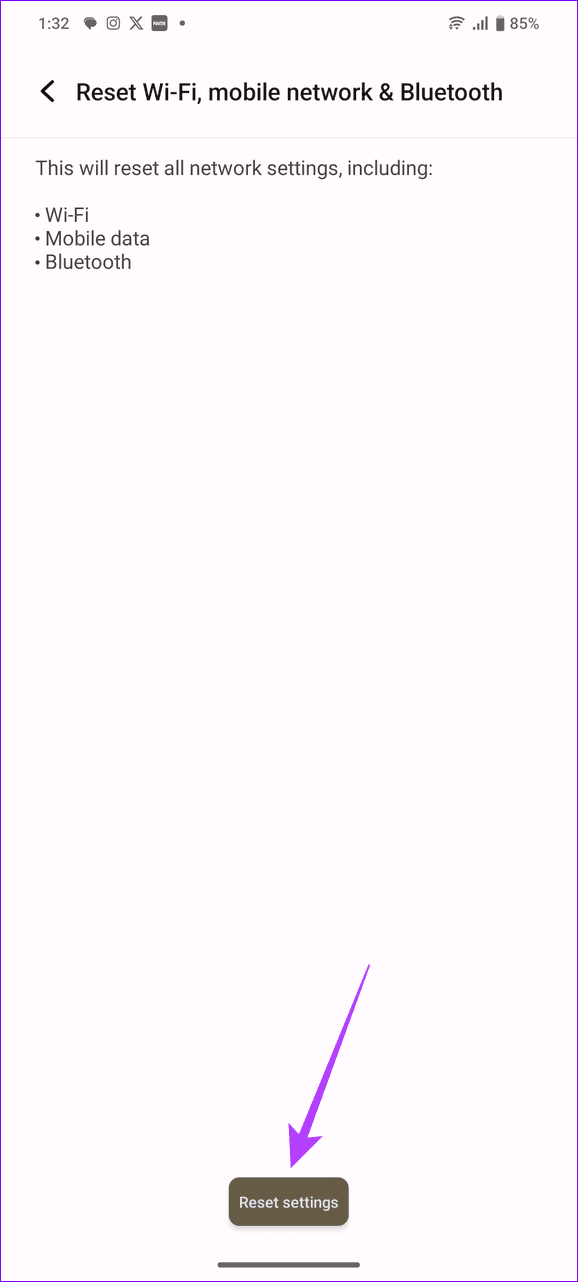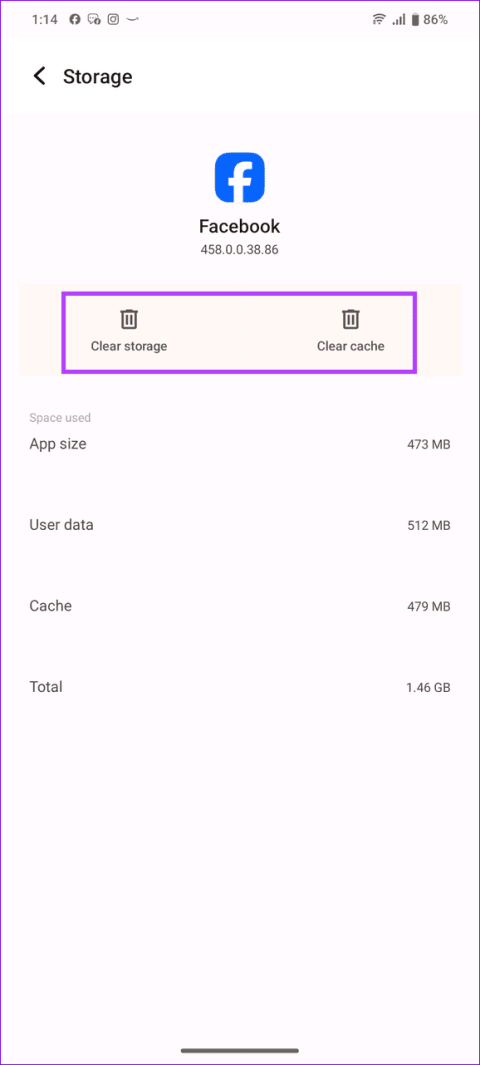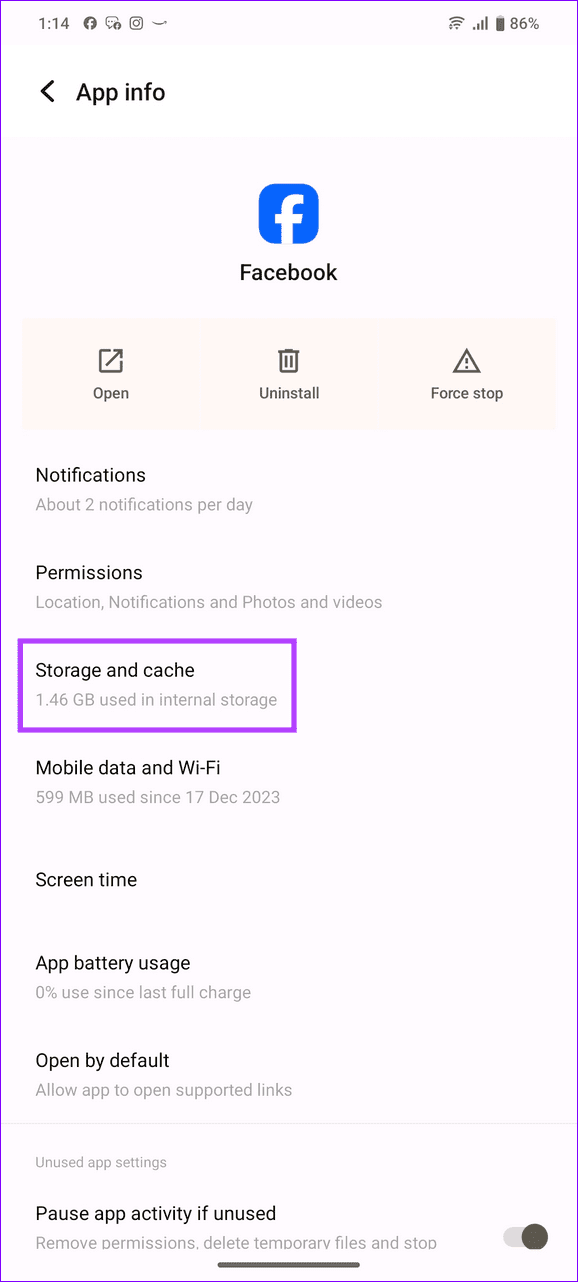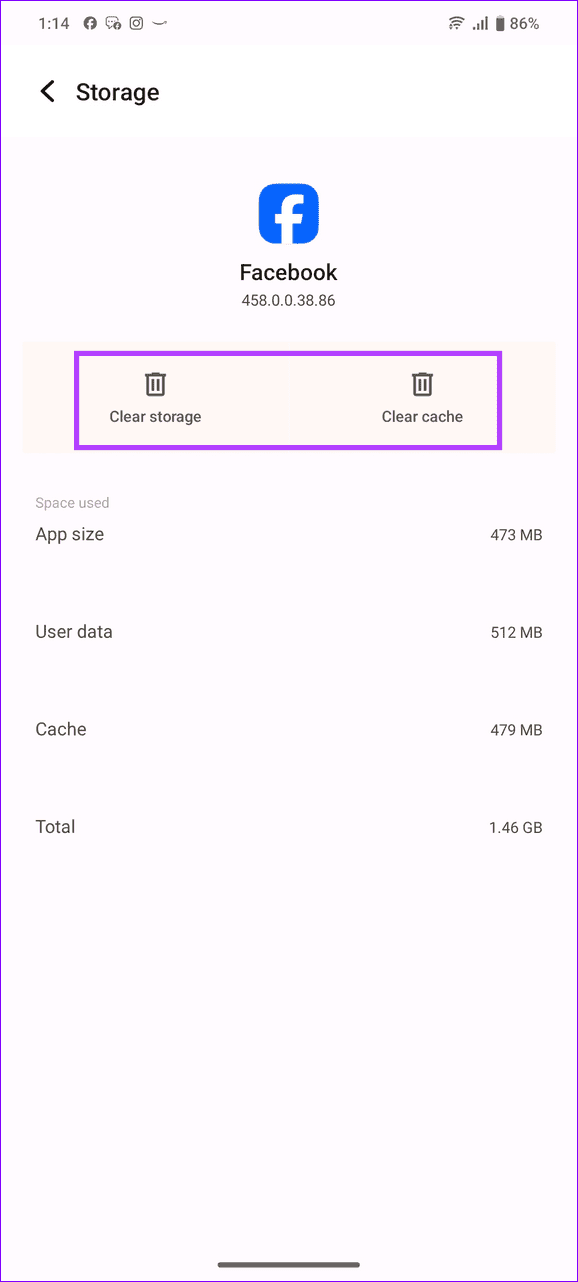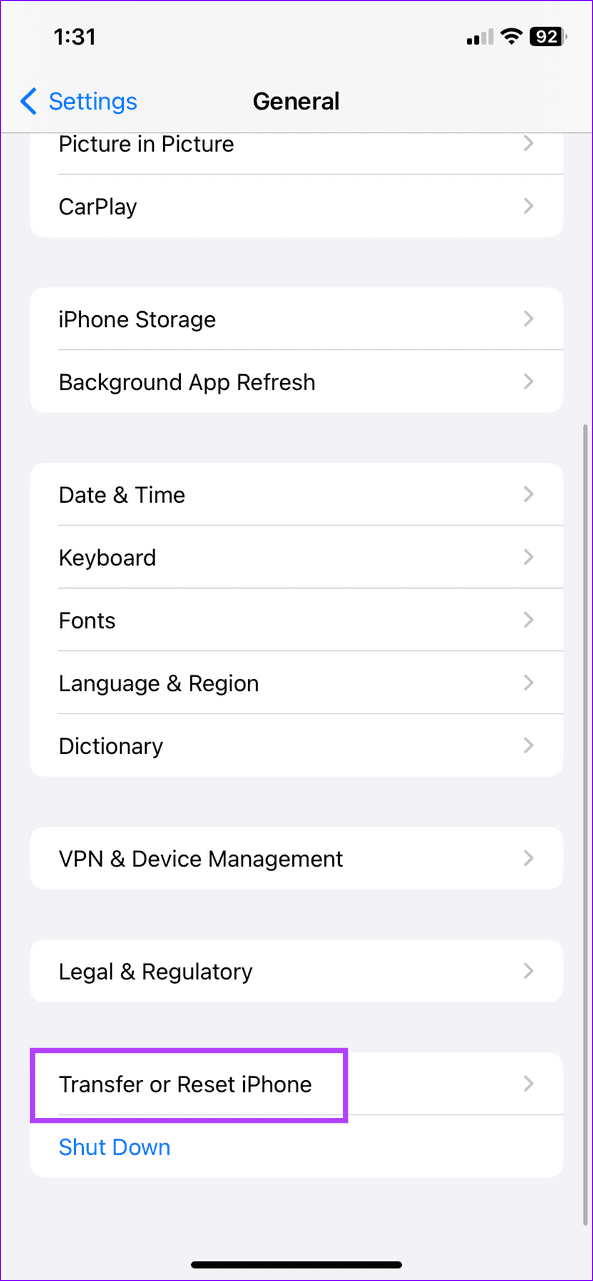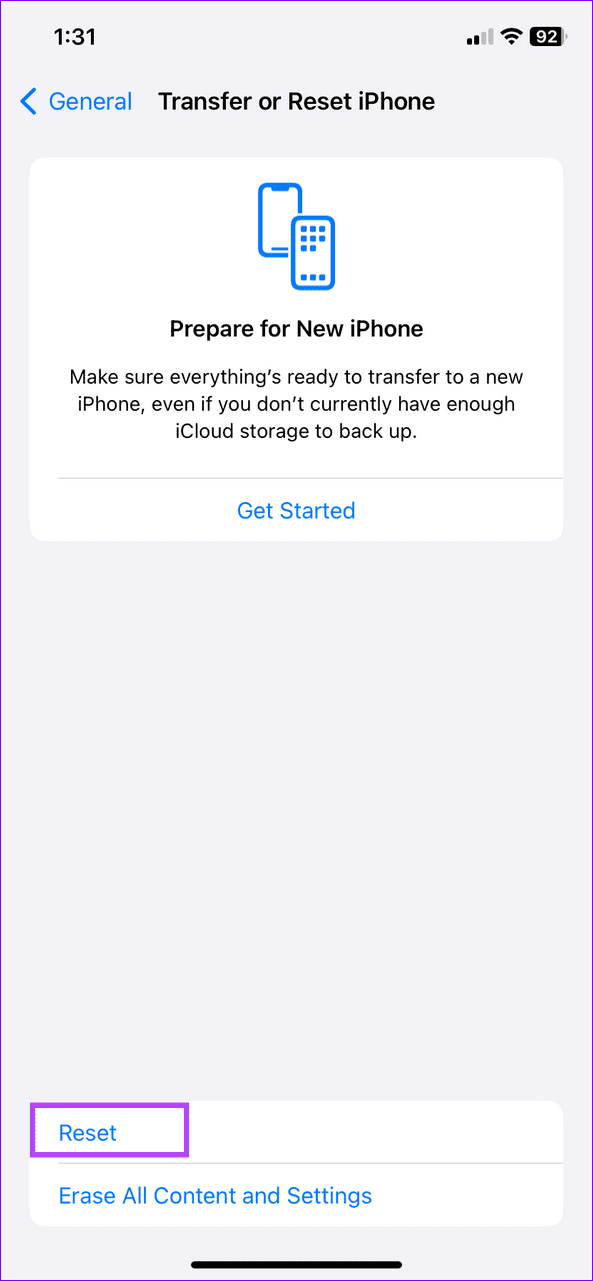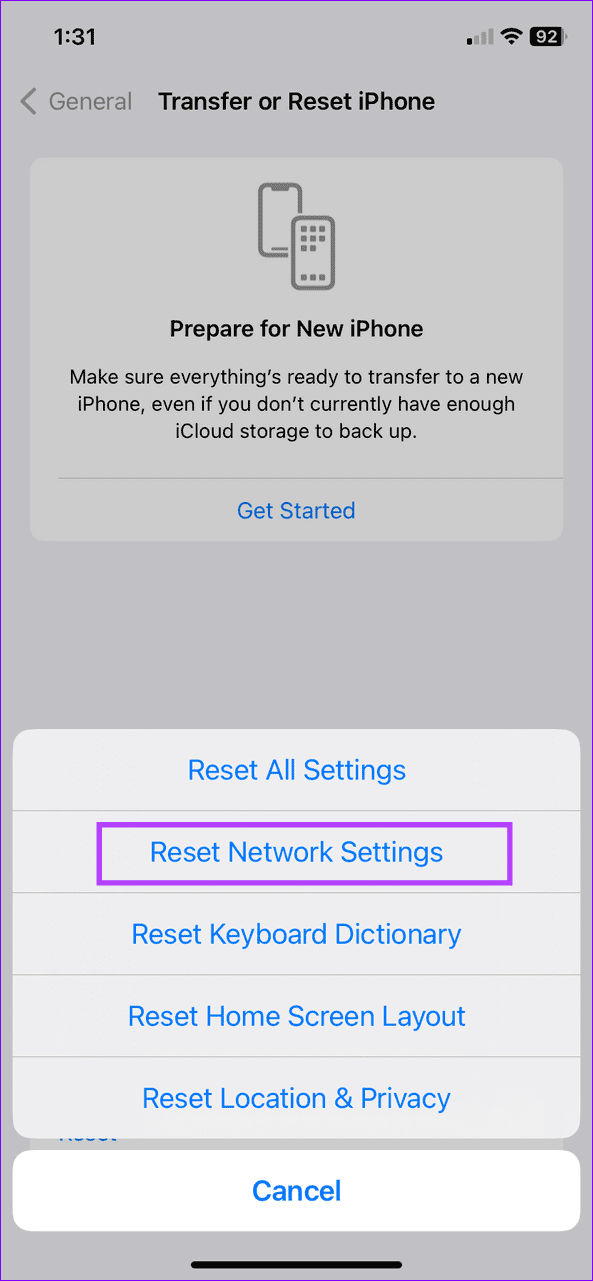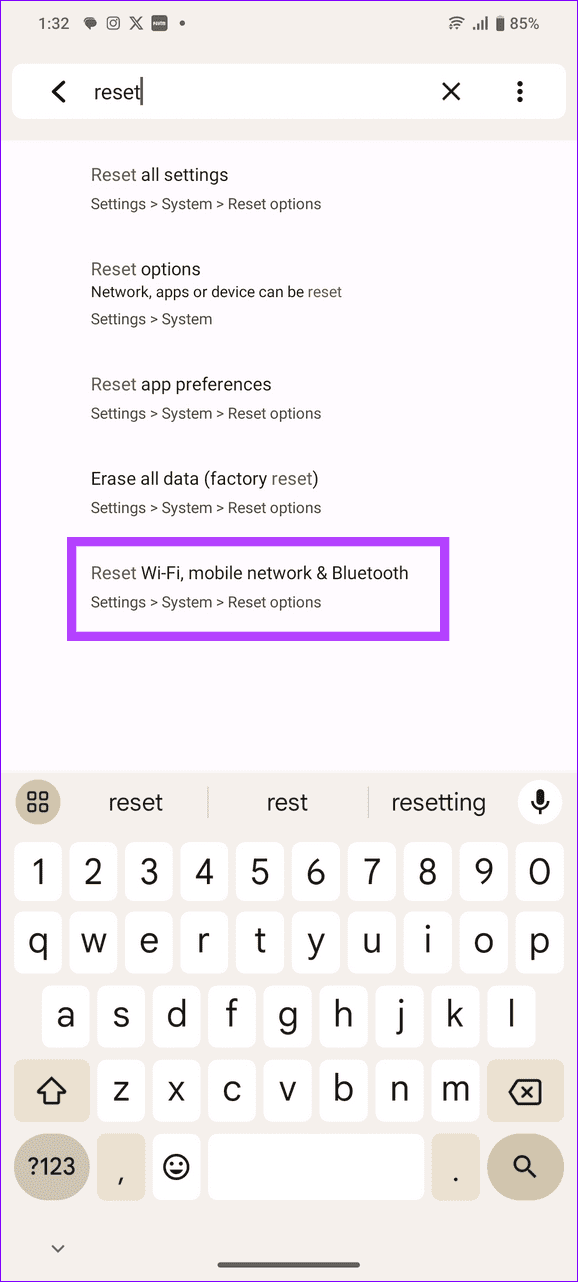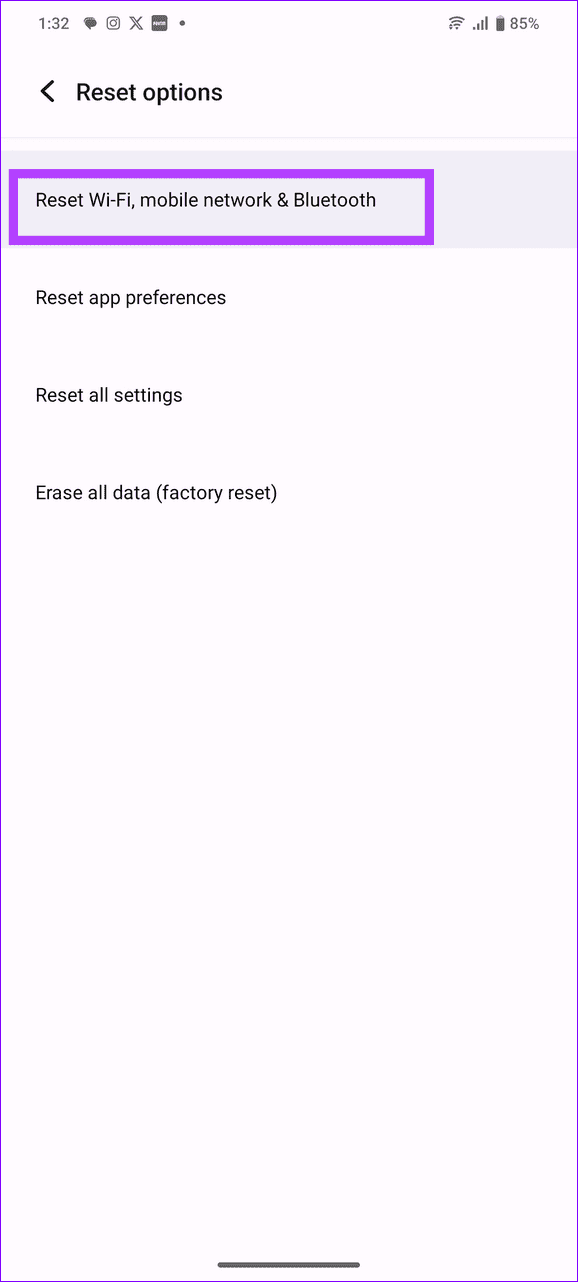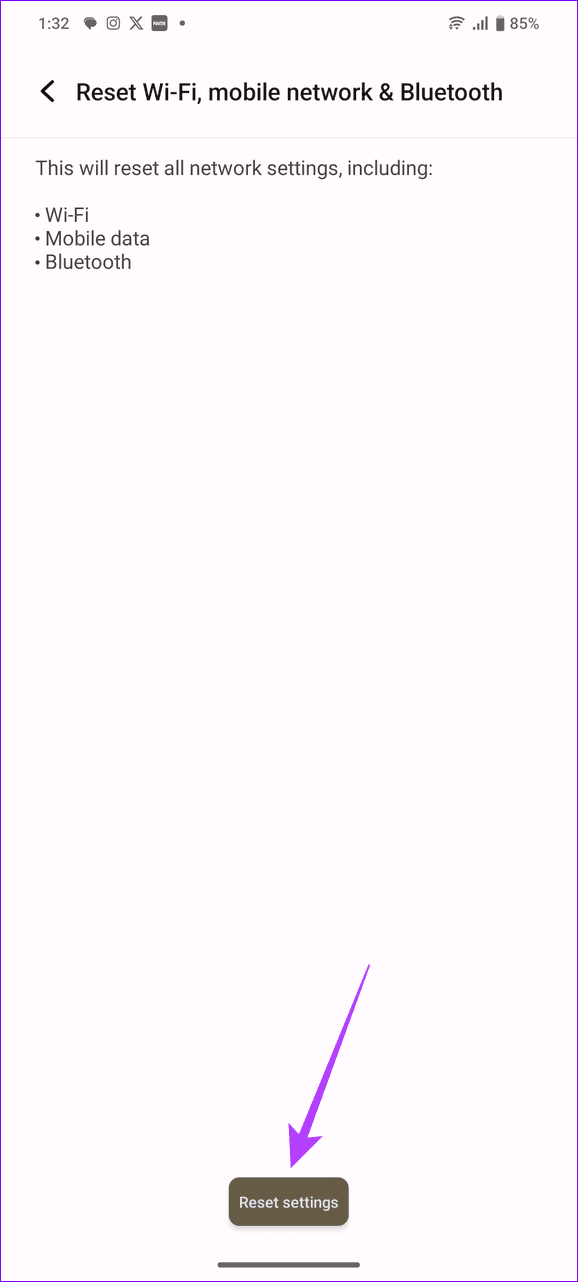Arreglos rápidos
- Cierra sesión en Facebook y vuelve a autenticar tu cuenta.
- Borre los datos de la aplicación de Facebook.
- Restablezca la configuración de red del dispositivo.
Correcciones comunes
- Verifique la velocidad de Internet : necesita al menos una velocidad de conexión de 5 a 10 Mbps para cargar historias de Facebook. Pruebe su velocidad de Internet en línea .
- Verificar la interrupción del servidor : verifique una interrupción activa del servidor de Facebook con Downdetector . Espere pacientemente hasta que termine la interrupción.
- Reinicie la aplicación de Facebook : deslícese hacia arriba desde la parte inferior para abrir el menú de cambio de aplicaciones y borre la aplicación de Facebook. Reinicia Facebook y sube la historia.
- Actualizar la aplicación de Facebook : abre Google Play Store o Apple App Store > busca en Facebook > toca Actualizar .
Solución 1: borrar datos de Facebook
Borrar la caché de Facebook y los datos de la aplicación resuelve problemas básicos de la aplicación, como cargar una historia de Facebook en Android.
Nota: iOS no permite borrar manualmente los datos de la aplicación de Facebook. Elimine la aplicación y vuelva a instalarla.
Paso 1: Mantenga presionado el ícono de Facebook y abra Información de la aplicación .
Paso 2: toca Almacenamiento y caché y presiona Borrar caché . Además, toque Borrar almacenamiento para eliminar todos los datos de la aplicación y configurarla de nuevo.
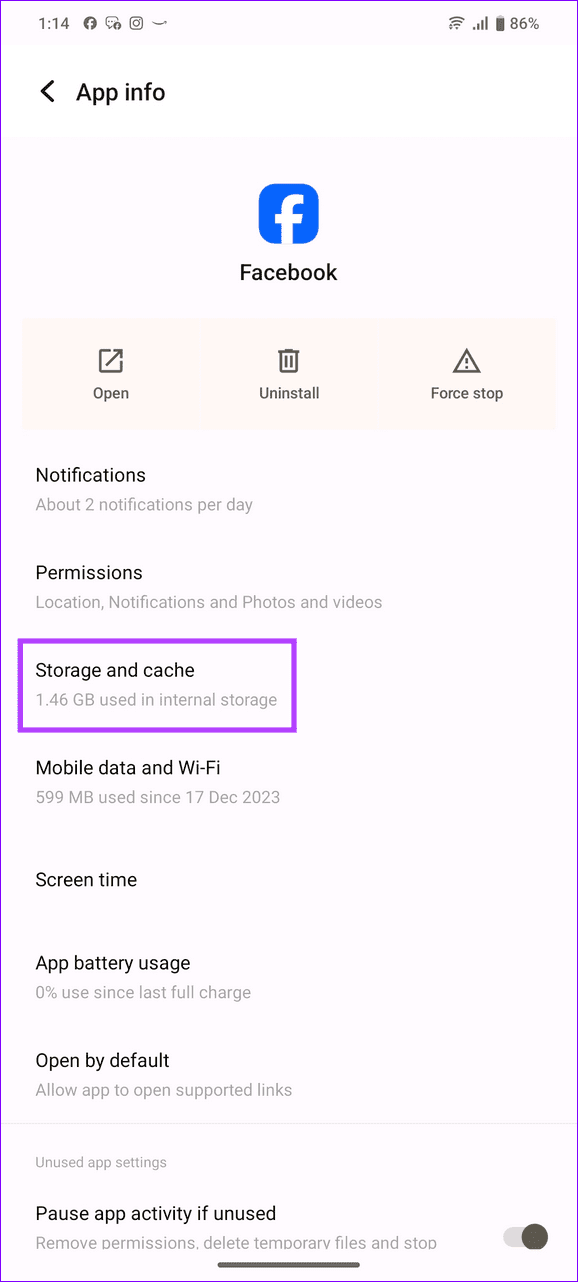
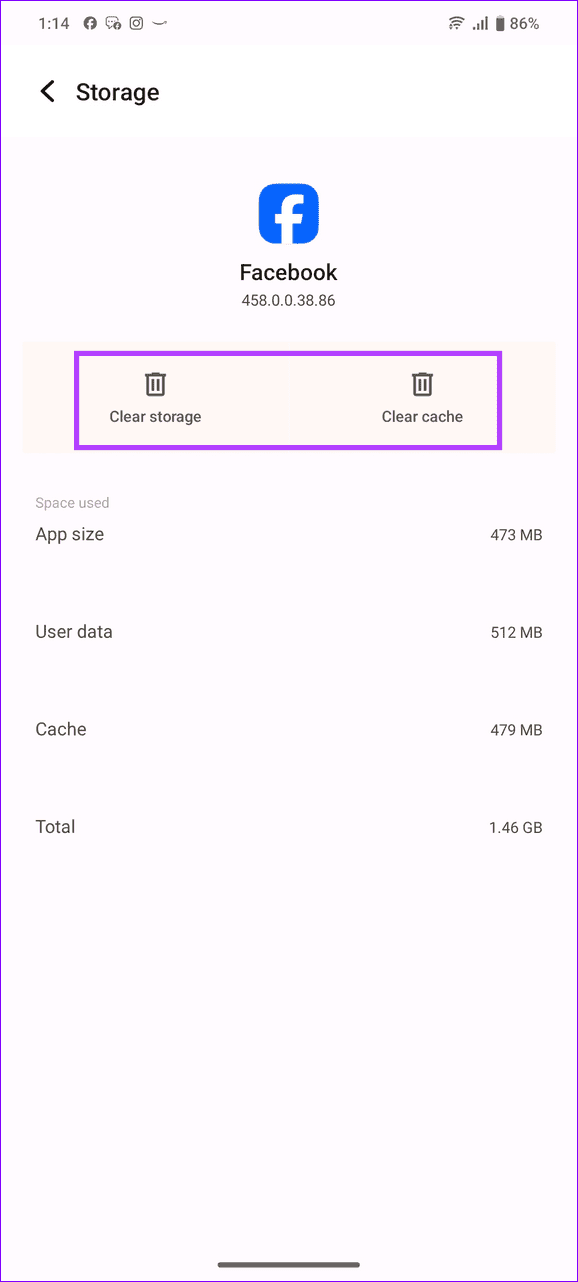
Solución 2: cerrar sesión y volver a iniciar sesión
La carga de una nueva historia de Facebook puede bloquearse debido a un error de autenticación de la cuenta. Cierra sesión en tu cuenta de Facebook e inicia sesión con los detalles actualizados.
- En Android: abre Facebook, toca el menú de hamburguesas en la parte superior derecha y presiona Cerrar sesión en la parte inferior de la pantalla.
- En iPhone: toca el menú de hamburguesas en la parte inferior derecha, desplázate hacia abajo y presiona Cerrar sesión.
Una vez que haya cerrado sesión, reinicie la aplicación de Facebook para iniciar sesión con las credenciales de su cuenta.
Solución 3: deshabilite la VPN
La aplicación de Facebook tendrá dificultades para cargar nuevas historias si su conexión VPN activa es lenta.
Abra su aplicación VPN dedicada, toque Desconectar y vuelva a cargar Facebook para cargar su historia. Alternativamente, cambie a un servicio VPN confiable en lugar de usar una VPN gratuita .
Solución 4: restablecer la configuración de red del dispositivo
La configuración de red incorrecta es un culpable común de los problemas al cargar historias de Facebook. Dirígete a la configuración de tu dispositivo para restablecer y restaurar la normalidad.
iPhone
Paso 1: abra la aplicación Configuración, toque General y seleccione Transferir o Restablecer iPhone .
Paso 2: presione Restablecer y seleccione Restablecer configuración de red . Ingrese la contraseña de su dispositivo cuando se le solicite.
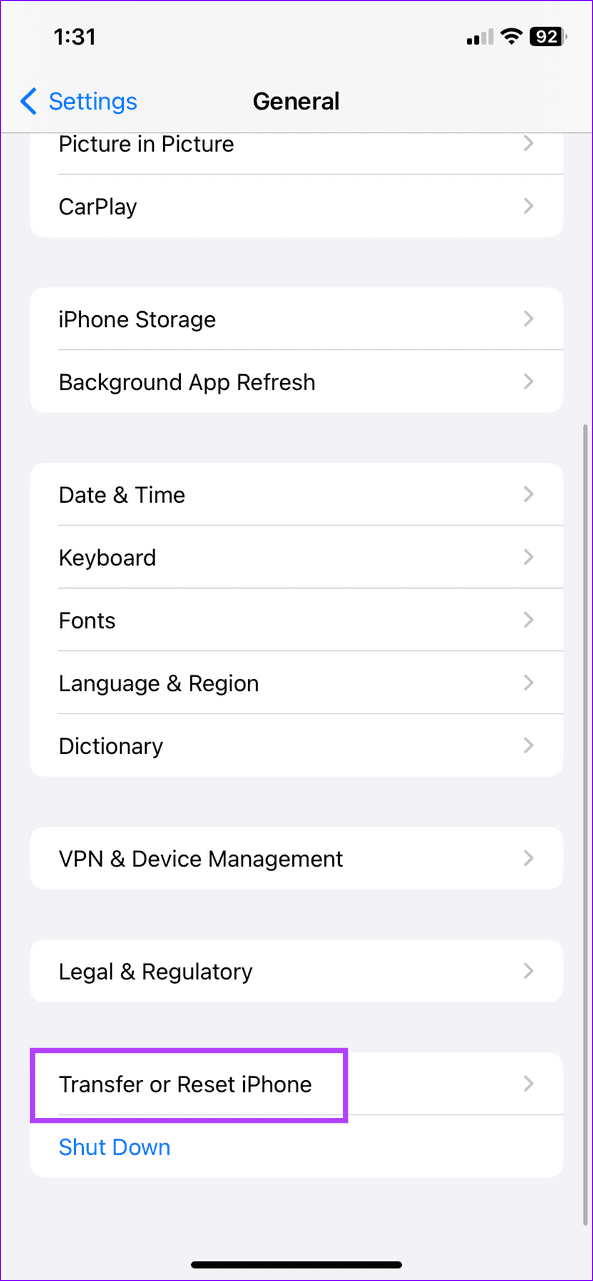
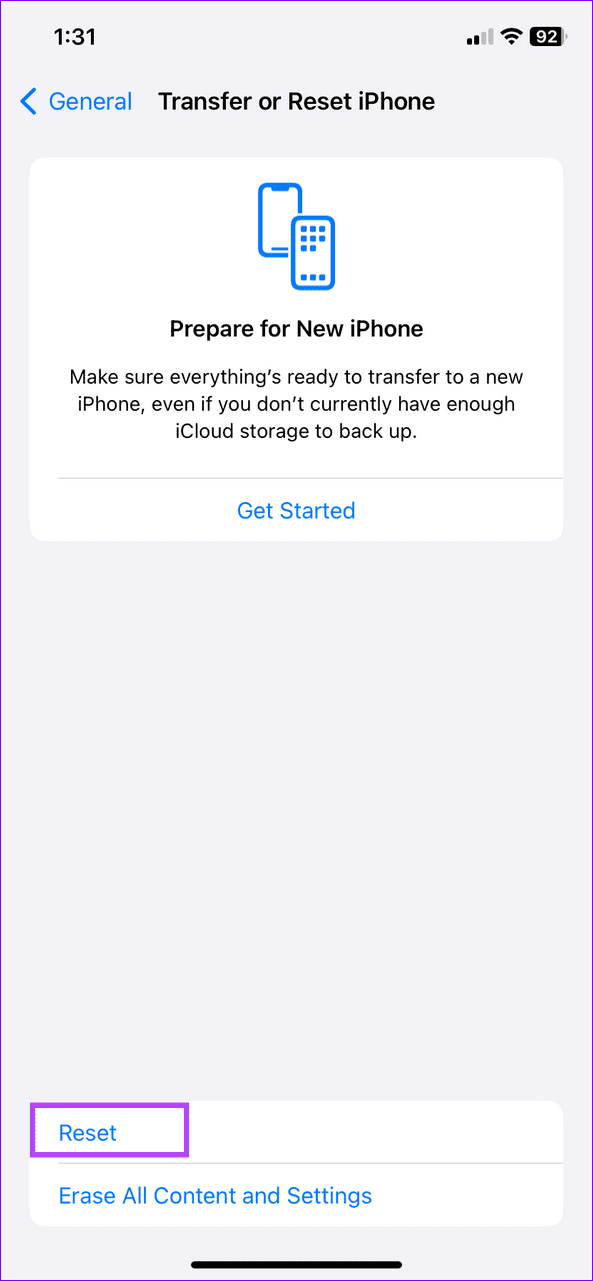
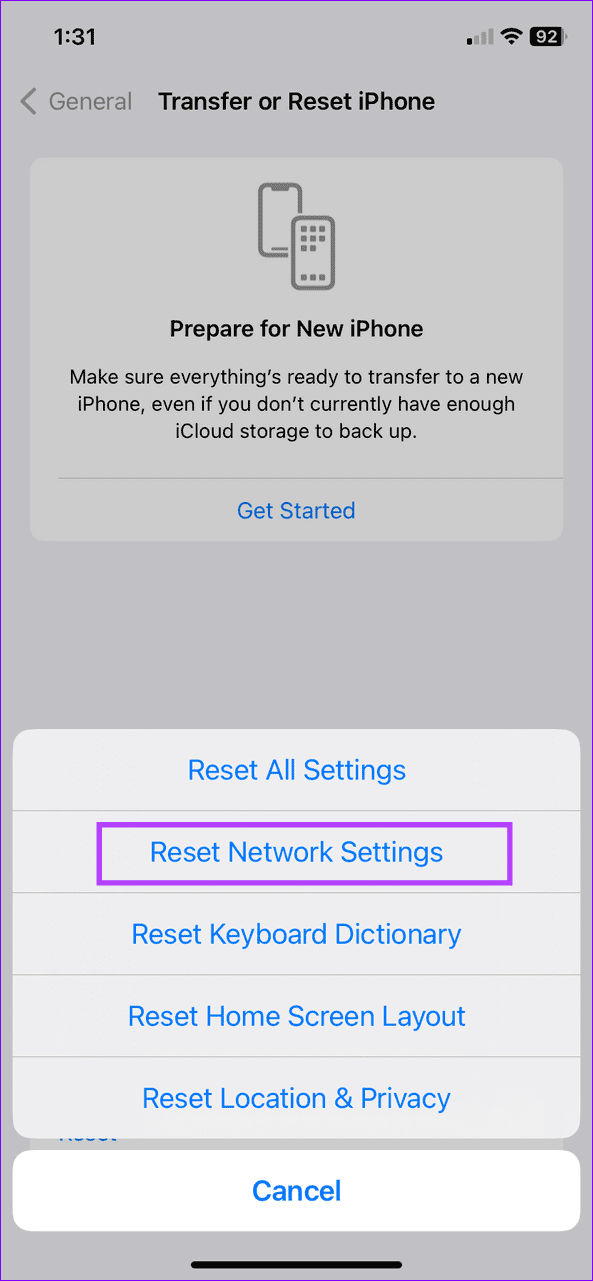
Androide
Paso 1: Inicie la aplicación Configuración, busque Restablecer y toque Restablecer Wi-Fi, red móvil y Bluetooth . En algunos teléfonos Android, está etiquetado como Restablecer configuración de red .
Paso 2: Toque Restablecer , presione Restablecer configuración y confirme su acción escribiendo el código de acceso del dispositivo.